[Betulkan] Windows Media Player hilang pada Windows 11
![[Betulkan] Windows Media Player hilang pada Windows 11](https://ilinuxgeek.com/storage/img/images_2/[fix]-windows-media-player-is-missing-on-windows-11.png)
- 4832
- 814
- Dave Kreiger V
Windows Media Player 12 adalah salah satu pemain media asas yang biasanya disertakan dengan sistem operasi Windows. Ia memainkan hampir semua jenis fail media dengan lancar dan versi yang lebih baik daripada yang lebih tua yang digunakan untuk disertakan dengan versi Windows Vista atau lebih awal. Ramai pengguna Windows, yang baru -baru ini dinaik taraf ke Windows 11, telah melaporkan bahawa Windows Media Player hilang pada sistem mereka. Sekiranya anda juga menghadapi masalah yang sama, maka jangan risau. Dalam artikel ini, kami membimbing anda mengenai cara memasang Windows Media Player di komputer riba Windows 11 anda.
Isi kandungan
- Penyelesaian 1 - Pasang Windows Media Player di Windows 11
- Penyelesaian 2 - Pasang semula ciri Windows Media Player
- Penyelesaian 3 - Jalankan Wmplayer.exe
Penyelesaian 1 - Pasang Windows Media Player di Windows 11
Langkah 1: Buka halaman Ciri Pilihan dalam aplikasi Tetapan.
Tekan Menang Kunci pada papan kekunci dan taip anda pilihan ciri-ciri.
Klik pada Pilihan ciri-ciri dari hasil carian seperti yang ditunjukkan di bawah.
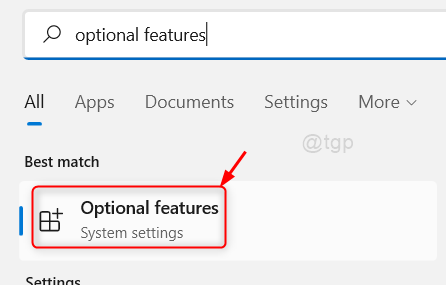
Langkah 2: Dalam halaman Ciri Pilihan
Klik pada Lihat ciri butang di Tambahkan ciri pilihan seperti yang ditunjukkan di bawah.
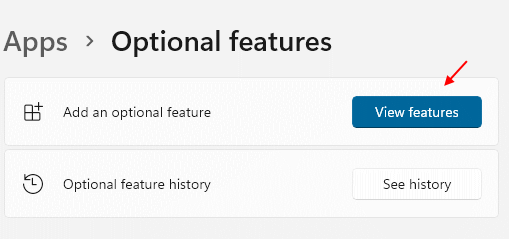
Langkah 3: Di tetingkap Tambah pilihan Ciri
Klik pada bar carian dan taip Windows Media Player.
Selepas anda menaip, Windows Media Player muncul di bawah bar carian.
Kemudian, klik pada Kotak semak Windows Media Player Seperti yang ditunjukkan dalam tangkapan skrin di bawah.
Akhirnya, klik Seterusnya untuk meneruskan.
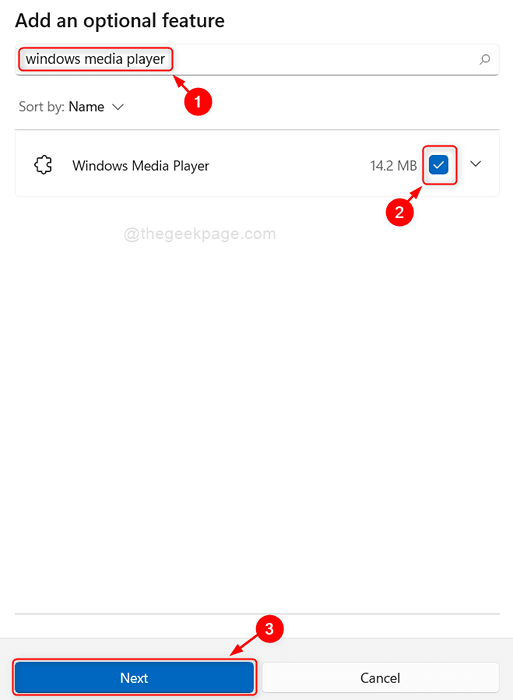
Langkah 4: Di tetingkap seterusnya
Klik Pasang butang untuk memulakan proses pemasangan.

Langkah 5: Setelah proses pemasangan bermula, tunggu sehingga selesai.
Setelah dipasang, anda dapat melihat mesej yang berjaya dipasang di halaman Ciri Pilihan seperti yang ditunjukkan di bawah.

Sekarang anda boleh menemui Windows Media Player di sistem anda dengan menekan kekunci Win dan menaip Windows Media Player.
Penyelesaian 2 - Pasang semula ciri Windows Media Player
1 - Cari Hidupkan atau matikan ciri Windows di kotak carian bar tugas
2 - Klik padanya untuk membuka panel ciri Windows

3 - Nyahtanda Ciri Media dan Windows Media Player dan klik OK.
4 -mengarkan untuk menyahpasang ciri media dan kemudian Mula semula Komputer

5 - Sekarang, ketika PC bermula semula, buka ciri Windows sekali lagi dan kali ini, pilih kedua -dua ciri media dan pilihan Windows Media Player
Penyelesaian 3 - Jalankan Wmplayer.exe
Anda juga boleh cuba menjalankan wmplayer.Fail exe untuk membuka aplikasi Windows Media Player
1 - Buka Penjelajah Fail
2 -o ke C: \ Program Files (x86) \ Windows Media Player
3 - Klik dua kali Wmplayer Untuk membuka Windows Media Player

Semoga artikel ini bermaklumat dan bermanfaat.
Sila tinggalkan komen kami di bawah.
Terima kasih!
- « Cara mengaktifkan atau melumpuhkan butang carian pada bar tugas windows 11
- Betulkan - Pusat Tindakan tidak dibuka di Windows 11/10 »

